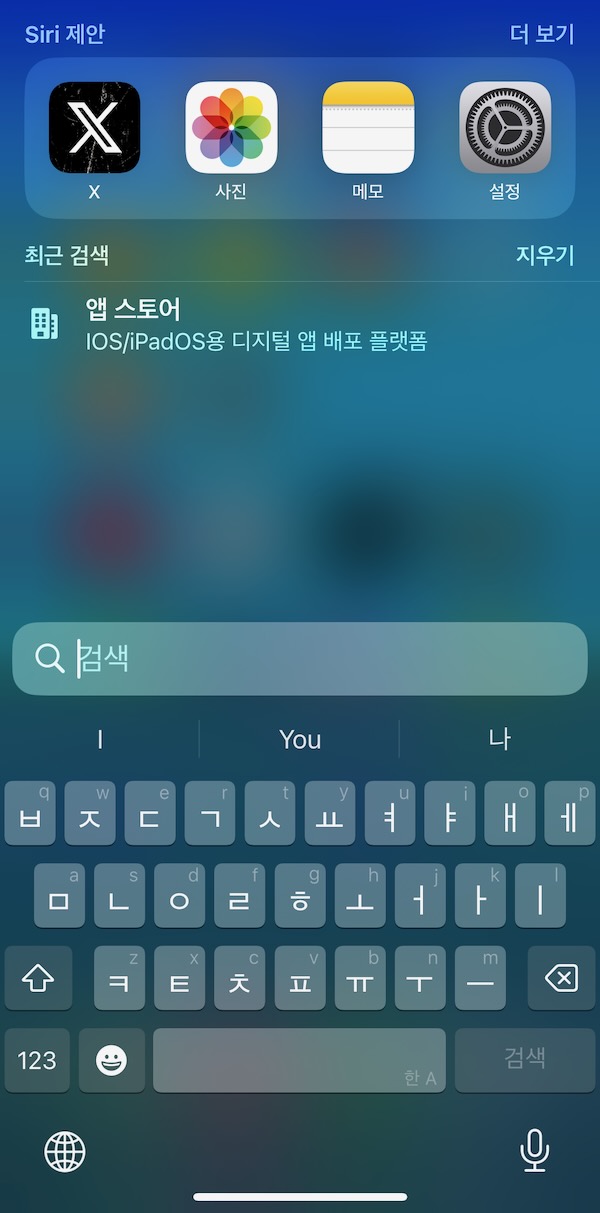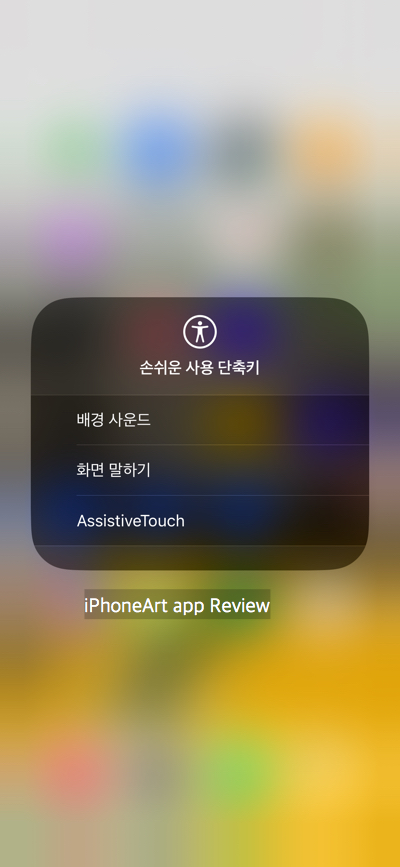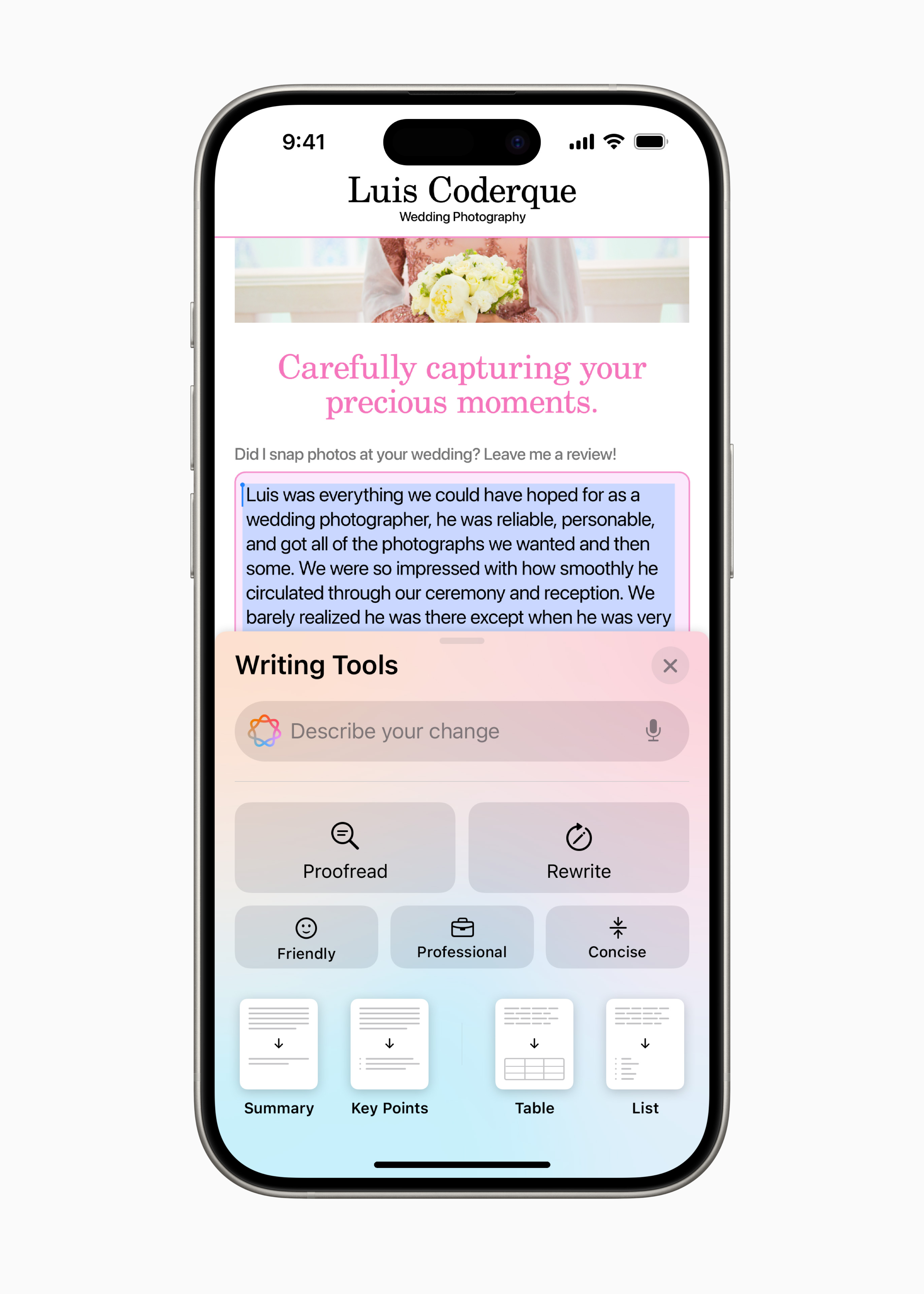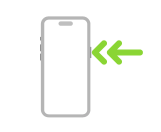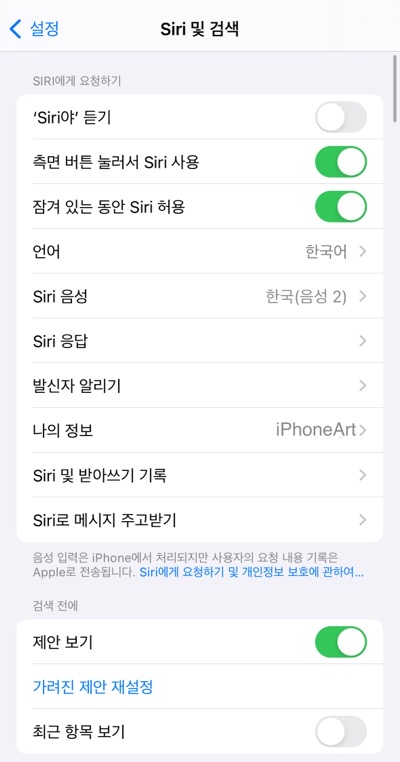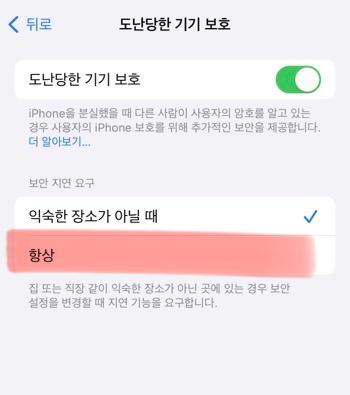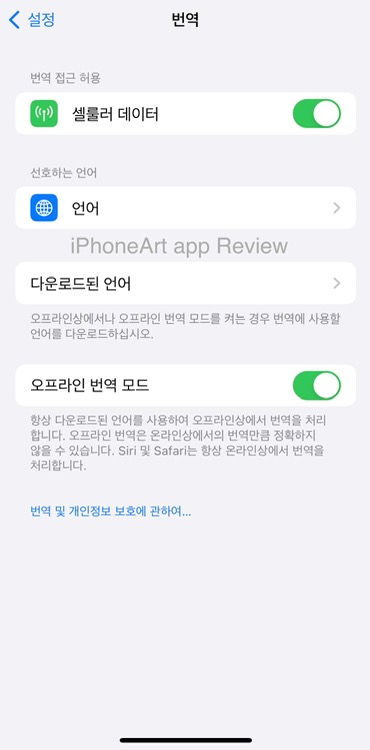애플인텔리전스 시리 검색 제안과 검색 기능애플 인텔리전스)의 ‘검색 제안’과 iOS의 ‘검색 기능’은 표면적으로 비슷해 보여도 그 작동 방식과 목표는 다르다. 아이폰 운영체제의 검색 기능은 사용자가 입력한 키워드에 맞춰 결과를 보여주는 시스템이다. 스포트라이트나 사파리 검색창, 앱 내 검색에서 사용자가 명확한 단어를 입력하면, 그 단어에 해당하는 연락처, 앱, 웹사이트, 파일 등을 정렬해서 보여준다.애플 인텔리전스의 검색 제안은 사용자가 아직 무엇을 찾으려는지 명확히 말하지 않았을 때도 상황을 이해하고 먼저 방향을 제시하는 시스템이다. 사용자의 행동 패턴과 맥락을 기반으로 필요한 정보를 미리 제안받을 수 있다는 점이 가장 큰 장점이다. 사용자는 검색을 시작하기 전에 이미 자주 사용하는 앱, 연락처, 웹..